Esecuzione di calcoli semplici utilizzando la calcolatrice
Ci sono diverse calcolatrici fornite con Windows. Le loro capacità vanno dall’esecuzione di calcoli semplici (come addizione, sottrazione, moltiplicazione e divisione) a calcoli più complicati (come funzioni trigonometriche, logaritmi ed esponenziazione). Puoi persino eseguire determinate conversioni con le calcolatrici, eseguire analisi dei mutui e lavorare con le date.
Per avviare la calcolatrice (anche se ci sono più calcolatrici, sono viste tecnicamente diverse di una calcolatrice “super”), fare clic su Avvia | Tutti i programmi | Accessori | Calcolatrice se stai usando Windows 7. Poiché molte persone usano il tastierino numerico con Calcolatrice (invece del mouse), potresti trovare più semplice premere il tasto Windows sulla tastiera, digitare “calc” (senza virgolette) e premere Invio.
Se utilizzi Windows 8 o Windows 10, trovare la calcolatrice può essere un po ‘più fastidioso. Il modo più semplice è utilizzare semplicemente le funzionalità di ricerca di Windows per cercare “calcolatrice”. L’app che si trova sarà la calcolatrice che desideri eseguire.
Il tipo di calcolatrice che appare dipende dal tipo di calcolatrice che è stata utilizzata l’ultima volta. Questo suggerimento è specifico per la calcolatrice Standard, quindi la calcolatrice che vedi dovrebbe essere simile a questa se stai usando Windows 8 o Windows 10. (Vedi Figura 1.)
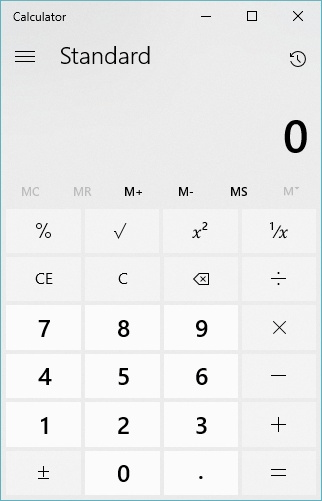
Figura 1. La calcolatrice standard in Windows 10.
Se utilizzi Windows 7, la calcolatrice standard ha un aspetto leggermente diverso. (Vedi figura 2.)
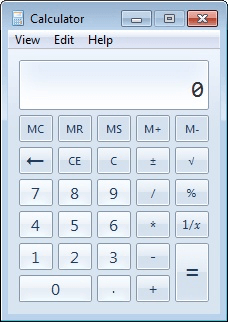
Figura 2. La calcolatrice standard in Windows 7.
Se viene visualizzato un altro tipo di calcolatrice, fare clic sulle tre linee vicino all’angolo in alto a sinistra per accedere alla calcolatrice corretta (in Windows 8 o Windows 10) oppure, in Windows 7, fare clic su Visualizza | Standard.
Come puoi vedere, la calcolatrice standard fornisce le seguenti funzionalità:
cifre decimali da 0 a 9 e operazioni con virgola decimale: addizione, sottrazione, moltiplicazione, divisione, percentuale, reciproco, radice quadrata, cambio segno, uguale a cancellazione, cancellazione ultima immissione, funzioni memoria backspace || È possibile utilizzare il mouse per fare clic sui tasti sullo schermo oppure è possibile utilizzare la tastiera per premere il pulsante corrispondente. (Per i pulsanti non sulla tastiera è necessario utilizzare il mouse.) La calcolatrice Standard non usa la precedenza degli operatori come ciò che hai imparato a scuola (cioè, come vengono eseguite la moltiplicazione e la divisione prima dell’addizione e della sottrazione). Piuttosto, le operazioni vengono eseguite nell’ordine immesso. Quindi, ad esempio, se inserisci 3 + 2 4 = * otterrai la risposta 20 invece di 11.
La calcolatrice dispone di una memoria interna in cui è possibile memorizzare temporaneamente un valore. Supponiamo che tu esegua un calcolo il cui valore desideri utilizzare in un altro calcolo. Invece di cercare di ricordarlo o annotarlo, fai clic su MS (Memory Store) per memorizzare il valore in memoria. Quindi, ogni volta che si desidera utilizzare ciò che è in memoria, fare clic sul pulsante MR (Memory Recall). Ad esempio, supponi di calcolare 22/7 = e di ottenere il numero 3,142857142857143. Fare clic su MS per archiviarlo in memoria. Ora, se vuoi prendere questo numero per molti altri numeri, puoi semplicemente fare clic su MR ogni volta che vuoi usarlo invece di doverlo digitare ogni volta.
Puoi anche aggiungere e sottrarre alla / dalla memoria. Ad esempio, se memorizzi il numero 5 in memoria, puoi premere 10 M + e scoprirai (facendo clic su MR) che il numero 15 è ora in memoria: la calcolatrice ha aggiunto 10 al 5 che era già lì. Fai clic sul pulsante MC (Memory Clear) per cancellare il contenuto della memoria.
Questo suggerimento (12145) si applica a Windows 7, 8 e 10.